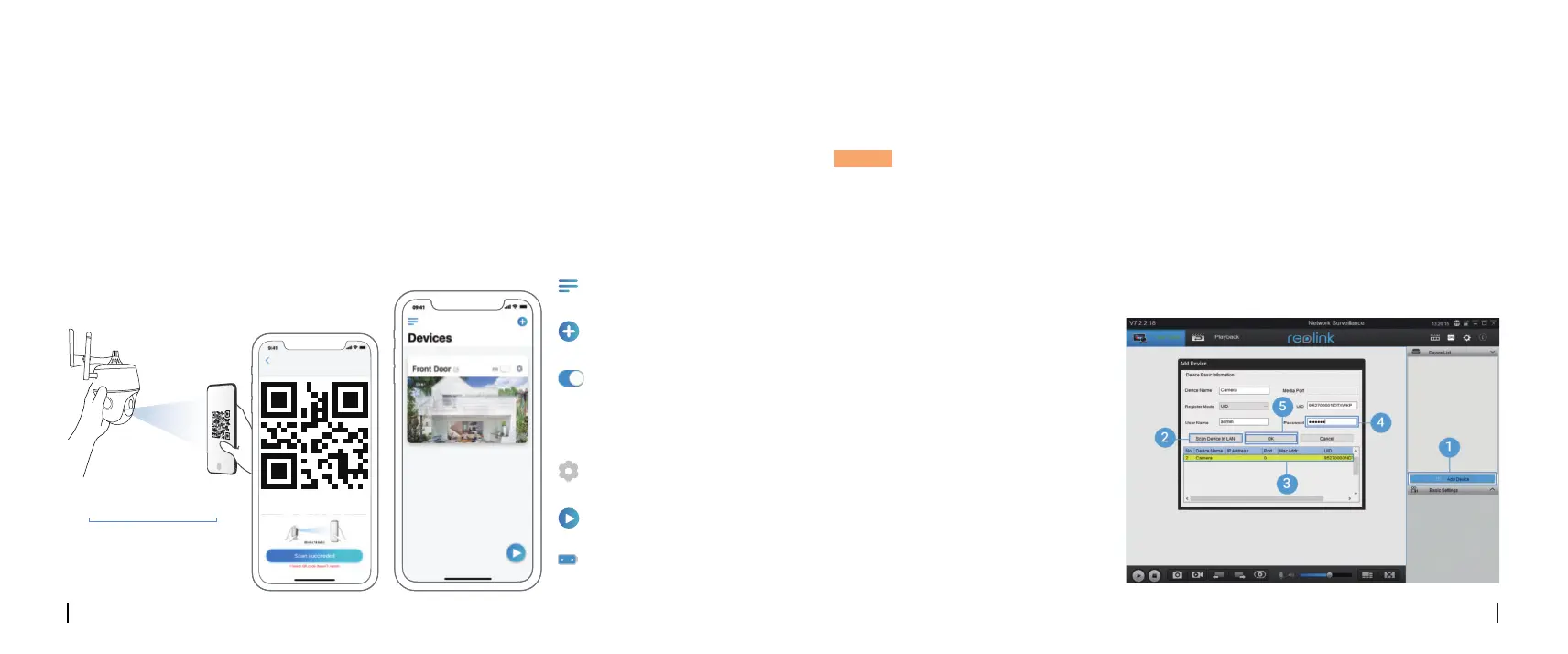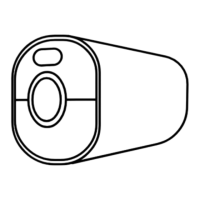Veuillez télécharger le logiciel Reolink Client sur notre site ociel:
https://reolink.com/software-and-manual/ and install it.
NOTICE: Il est recommandé de configurer la caméra sur l'application Reolink avant
d'ajouter l'option à Reolink Client.
Lancez le logiciel Reolink Client et ajoutez manuellement la caméra au Client. Veuillez
suivre les étapes ci-dessous.
1. "Cliquez sur "Ajouter un périphérique"
dans la fenêtre menu de droite.
2. Cliquez sur " Scanner le périphérique
dans le réseau local".
3. Double-cliquez sur la caméra que vous
souhaitez que vous voulez ajouter.
L'information sera rempli
automatiquement.
4. Entrez le mot de passe créé
surl'application Reolink pour vous
connecter.
5. Cliquez sur "OK" pour vous connecter.
• Dans le même réseau (En réseau local)
Configurer la caméra sur Reolink Client (Pour PC)
4. Un code QR sera généré sur le téléphone. Veuillez placer le code QR sur votre téléphone vers la
caméra du Reolink Argus PT à une distance d'environ 30 cm (12 pouces) pour laisser la caméra
scannez le code QR. Assurez-vous d'avoir déchiré le film de protection de l'objectif de la caméra.
5. Suivez les étapes pour terminer la configuration WiFi.
6. Après avoir créé un mot de passe pour votre caméra, veuillez suivre les étapes suivantes pour
synchroniser l'heure, et puis lancez l'achage en direct ou allez dans "Réglages de l'appareil" .
Ajouter un nouvel appareil
Réglages de l'appareil
Menu
Accéder à la vue en direct
État de la batterie
r
Activer/Désactiver le PIR
Capteur de mouvement
(Le capteur PIR est
activé par défaut.)
rEnviron 30 cm
(12 pouces)
40French39 French
